Win8电脑怎么打开录音机程序 Win8系统录音机怎么录音方法教程
发布时间:2017-03-06 16:55:32作者:知识屋
Win8电脑怎么打开录音机程序 Win8系统录音机怎么录音方法教程 很多用户从win7及XP系统升级到win8系统后,由于win8独特的操作风格,导致很多用户无法找到系统自带的录音功能在什么地方了,故此小编为大家带来三种win8系统录音功能的开启方法以及win8录音机的操作教程,希望对大家有所帮助!
win8录音机打开方法
方法一:在正常桌面中,按键盘的 F3 按键,键入“录音机”并回车搜索,然后点击选择“录音机”。
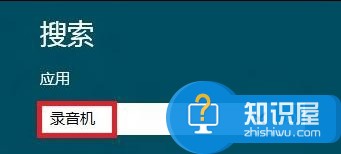
方法二:使用组合热键“Win+R”调出运行对话框,输入“soundrecorder”,确定后打开“录音机”程序。
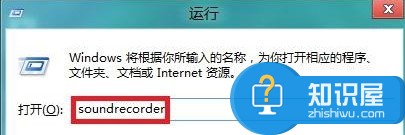
方法三:在Metro界面,然后单击鼠标右键,点击屏幕下方出现的“所有程序”,在“所有程序”界面,找到Windows附件里的“录音机”。

录音机程序界面如下图所示:

在录音机界面直接点击开始录制即可录制电脑中的音频!
小编提示:
经测试,Win8技术预览版和消费者预览版打开录音机后,按 F1 打开帮助时会出现应用程序出错。
过上述方法我们就能够快捷的对系统中的录音机进行搜索和运行了,下面建议大家在系统桌面下直接运行F3来快速打开录音功能!
知识阅读
软件推荐
更多 >-
1
 一寸照片的尺寸是多少像素?一寸照片规格排版教程
一寸照片的尺寸是多少像素?一寸照片规格排版教程2016-05-30
-
2
新浪秒拍视频怎么下载?秒拍视频下载的方法教程
-
3
监控怎么安装?网络监控摄像头安装图文教程
-
4
电脑待机时间怎么设置 电脑没多久就进入待机状态
-
5
农行网银K宝密码忘了怎么办?农行网银K宝密码忘了的解决方法
-
6
手机淘宝怎么修改评价 手机淘宝修改评价方法
-
7
支付宝钱包、微信和手机QQ红包怎么用?为手机充话费、淘宝购物、买电影票
-
8
不认识的字怎么查,教你怎样查不认识的字
-
9
如何用QQ音乐下载歌到内存卡里面
-
10
2015年度哪款浏览器好用? 2015年上半年浏览器评测排行榜!

















































